作者:乔山办公网日期:
返回目录:excel表格制作
看到一个这样的问题:PPT中跨页相同文字产生轨迹如何设置?
里面是这么解释这个问题的:两张幻灯片,有相同的文字,在切换时有移动轨迹。而且不是靠设置单页文字的动画而实现的,动画窗格中也没有相关内容,不知道两页间有什么关联?
这个问题其实很简单啊,来给大家说下,说明这两页PPT是使用了office2016新的功能,叫平滑这个功能,他在切换选项里,并不是由动画选项来实现的,所以你在动画窗格里没看到这两页PPT添加了任何动画,是很正常的。
那么这个平滑功能不是所有的PPT都有啊,只有16版才有,如果你发现你的16版没有,那就要去下载正版的16版哦,或是使用激活软件激活才有。
我来做下不步骤分析。
首先,写上文字

接来下,复制多一页PPT
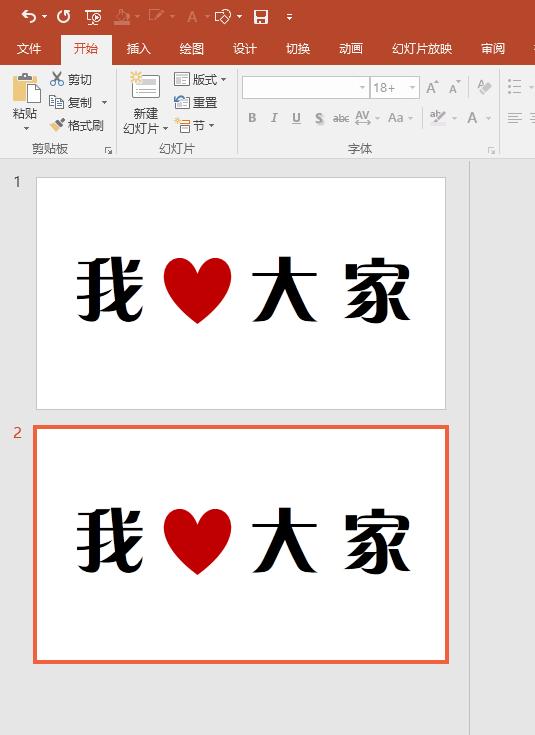
对复制的第二页,改变字体的位子,排成你想要的样子。

对两页幻灯片都设置平滑,或是只对第二页幻灯片设置平滑。点击“切换”-“平滑”,接下来开始全屏播放,就可以看到你想要的效果了。所以它们是没有添加任何页面里面的元素动画的。
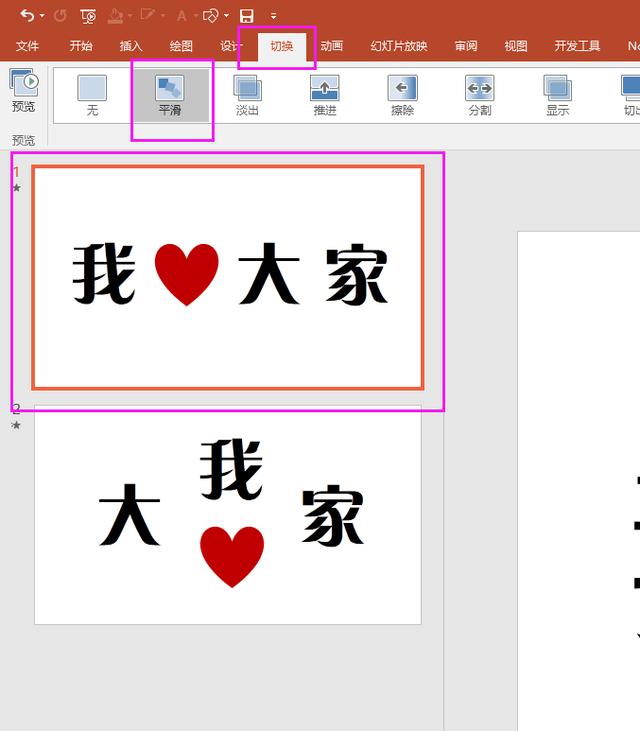
第一页可以添加也可以不添加
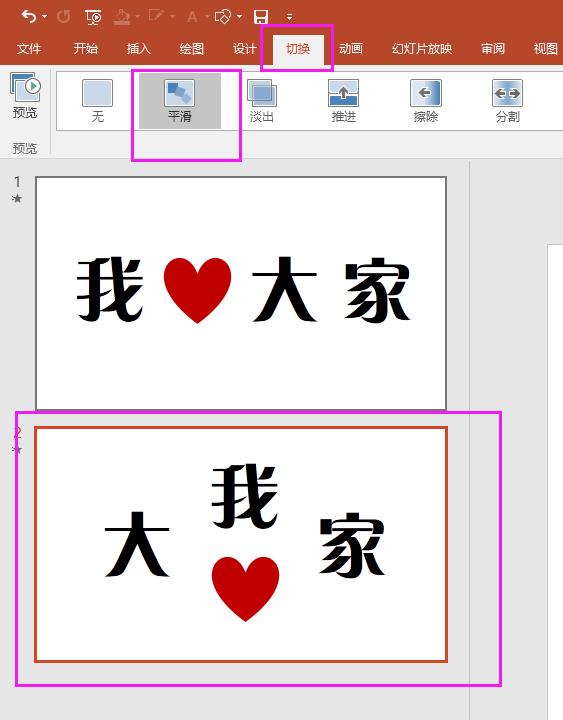
第二页添加平滑
动态GIF,大家看下,就可以看到字体
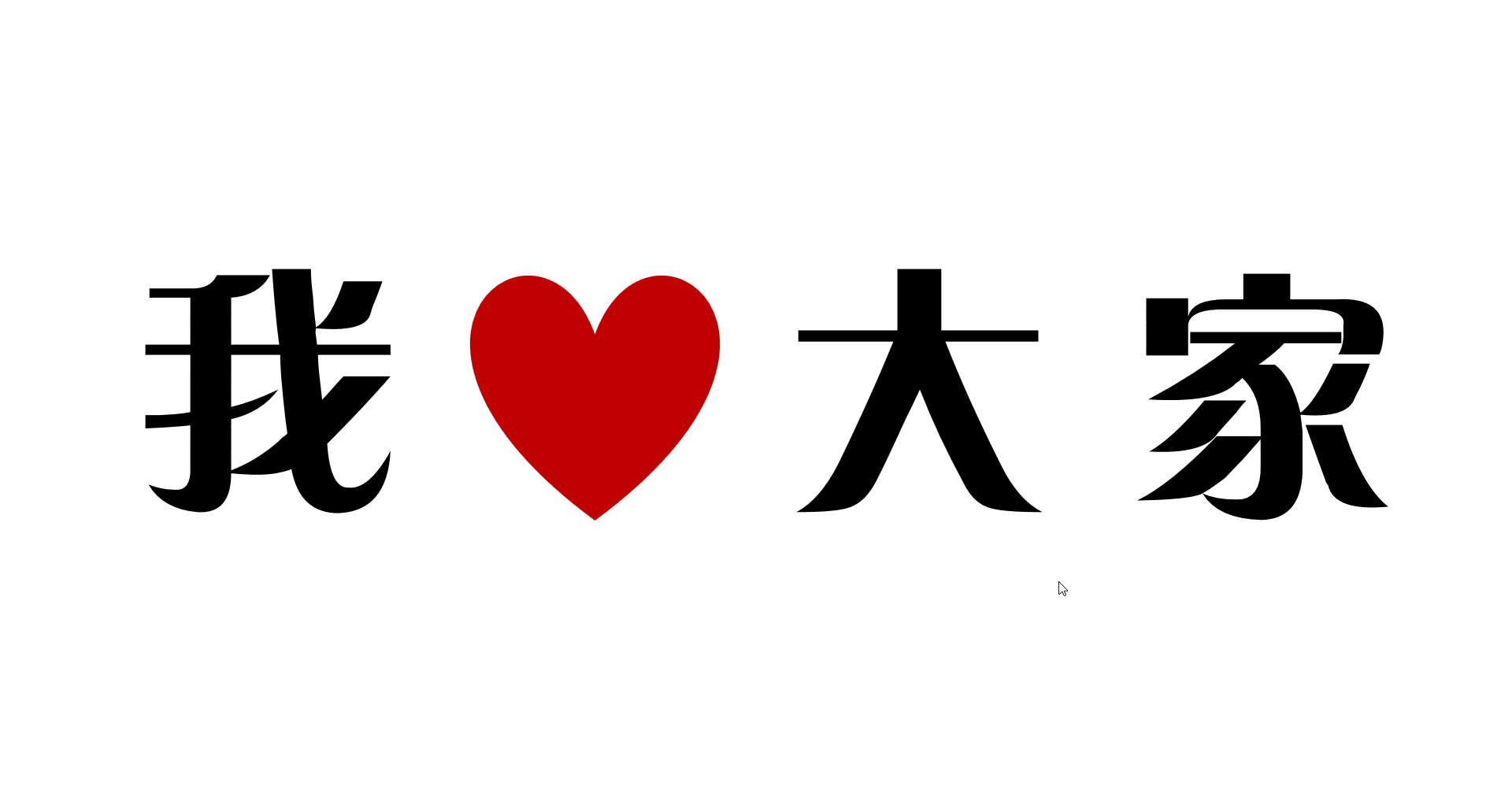
效果展示动态图1

效果展示动态图2
本次的课程就给大家分享到这里,如果有什么不懂的,欢迎大家留言哦。
更多PPT设计和excel函数教程,可以关注我的头条号:PPT与excel函数教程